运维管理
MrDoc 速记插件
Docker 安装 mrdoc (开源版)
Docker-compose 安装 mrdoc
Linux之smartctl命令磁盘检测运维
Nginx配置服务并开机启动
yum安装与卸载软件常见命令「建议收藏」
yum 命令使用讲解
Nginx 映射本地静态文件
CentOS7.9 Docker部署Leanote
Nginx配置中的log_format
修改或者隐藏Nginx的版本号
centos编译安装方式升级snmpwalk命令到5.9.1从而支持SHA-512鉴权协议测试
PVE的local和local-lvm
markdown之群晖自建图床
Wireshark介绍及抓包分析
自定义数据推送到pushgateway及推送数据的注意事项
Prometheus监控实战系列十四:Pushgateway
使用 PushGateway 进行数据上报采集
RHEL6.0 yum安装报warning: rpmts_HdrFromFdno: Header V3 RSA/SHA256 Signature, key ID fd431d51: NOKEY错误-CSDN博客
烂泥:openvpn配置文件详解-烂泥行天下
RHEL系统以FTP服务器搭建yum源_rhel9 安装 ftp yum
详解用Navicat工具将Excel中的数据导入Mysql中 - Steven* - 博客园
Linux禁止ping以及开启ping的方法 - chenshoubiao - 博客园
MobaXterm设置无密码登录丨Pro Linux 基础篇
CentOS 安装 MySQL8,超详细!
percona-xtrabackup备份及恢复mysql操作
教你玩转MySQL8物理备份利器Xtrabackup
PVE浏览器中文设置
2024年PVE8最新安装使用指南|新手入门|安装|优化|Proxmox VE 8.1__什么值得买
sendmail发邮件注意事项
如何使用sqlite将db文件转成txt文件
一文让你学会,开源WAF雷池SafeLine
iptables按照指定国家屏蔽(GEOIP模块的安装与使用)
py3 容器适配conda24.3.0
CentOS7 配置 nginx 和 php 方案
Sakura Panel搭建教程-搭建属于自己的FRP管理面板
markdown之群晖自建图床
Debian12安装教程(保姆级)
CentOS 6.9密码修改
CentOS7如果忘记密码,密码重置详细步骤,保姆级教程。
利用CertBot实现免费SSL证书的自动签发与续签
证书3月一换很麻烦?一行命令让你解放双手
阿里云域名自动签发泛域名证书配置(最新篇)
Certimate证书自动续签
Auto-SSL
ubuntu忘记密码问题解决
Ubantu启动失败,提示“Started GNOME Display Manager”
kali网络配置(及配置ssh远程连接)
SSL证书--Let’s Encrypt和TrustAsia哪个好
PVE安装ikuai、openwrt以及lxc容器安装docker
Fail2Ban安全配置与应用
本文档使用 MrDoc 发布
-
+
首页
PVE安装ikuai、openwrt以及lxc容器安装docker
首先安装过exsi,后来发现exsi对于内存要求比较苛刻,必须内存预留,导致我本来8G的物理机运行iKuai和openwrt就基本满了,在加一个debian就只能使用1G的内存,这样内存就基本上满了。最后的想法就是放弃了exsi,换成pve,毕竟以前用过,现在又发现一个工具叫做PVEtool,在github上,正好也想就这这个机会来尝试一下这个插件。 ## 1\. 下载 设备使用n4500软路由 pve下载网站[`https://www.proxmox.com/de/downloads/category/iso-images-pve`](https://www.proxmox.com/de/downloads/category/iso-images-pve) 清华大学镜像站[`https://mirrors.tuna.tsinghua.edu.cn/proxmox/iso/`](https://mirrors.tuna.tsinghua.edu.cn/proxmox/iso/) ## 2\. 安装 要确认好安装时连接好网线 注意安装之前格式化一下硬盘,预防不必要的错误 登录用户名默认`root` ### 2.1 **换国内源:** #### PVE换源 ``` wget https://mirrors.ustc.edu.cn/proxmox/debian/proxmox-release-bullseye.gpg -O /etc/apt/trusted.gpg.d/proxmox-release-bullseye.gpg echo "#deb https://enterprise.proxmox.com/debian/pve bullseye pve-enterprise" > /etc/apt/sources.list.d/pve-enterprise.list echo "deb https://mirrors.ustc.edu.cn/proxmox/debian/pve bullseye pve-no-subscription" > /etc/apt/sources.list.d/pve-no-subscription.list ``` #### Debian换源 第一行命令为将以前的源进行备份 ``` mv /etc/apt/sources.list /etc/apt/sources.list.bk nano /etc/apt/sources.list ``` 在nano中把下面的源复制进去,`ctrl`+`x`保存,`y`确认,`enter`返回命令行 Sources.list加入源 ``` deb http://mirrors.ustc.edu.cn/debian stable main contrib non-free # deb-src http://mirrors.ustc.edu.cn/debian stable main contrib non-free deb http://mirrors.ustc.edu.cn/debian stable-updates main contrib non-free # deb-src http://mirrors.ustc.edu.cn/debian stable-updates main contrib non-free # deb http://mirrors.ustc.edu.cn/debian stable-proposed-updates main contrib non-free # deb-src http://mirrors.ustc.edu.cn/debian stable-proposed-updates main contrib non-free ``` 更新源 ``` apt update apt upgrade -y ``` ### 2.2 ethtool 安装ethtool ``` apt install ethtool -y ``` 1. 打开端口自动启动 & 重启系统 2. 确认所有网卡设备位置 ``` lspci | grep -i 'eth' ``` 1. 通过ethtool识别网口对应设备位置以及系统设备名 ``` ethtool -i [设备名称] #查看设备名对应设备位置 ethtool [设备名称] #通过查看是否连接确认设备名对应实际网口,如果硬件支持可以使用ethtool --identify [设备名] 命令确认) ``` | 外部识别 | 系统设备名 | 设备位置 | 软路由内设备名 | | --- | --- | --- | --- | | ETH0 | enp2s0 | 02:00.0 | | | ETH1 | enp3s0 | 03:00.0 | | | ETH2 | enp4s0 | 04:00.0 | | | ETH3 | enp5s0 | 05:00.0 | | ### 2.3 **开启硬件直通** - 命令手动法 **BIOS中打开硬件直通相关选项(VT-d & VMX)** **编辑Grub** ```jsx nano /etc/default/grub ``` **注释原条目,并增加开启参数** ```jsx GRUB_CMDLINE_LINUX_DEFAULT="quiet intel_iommu=on" ``` #### **如果你的pcie设备分组有问题也可以换成这一行对分组拆分(直通遇到问题都可以尝试这个)** ```jsx GRUB_CMDLINE_LINUX_DEFAULT="quiet intel_iommu=on pcie_acs_override=downstream" ``` #### **更新grub** ```jsx update-grub ``` **最后重启一下,完成** - pvetools法 (失败)安装pvetool,一键直通 [https://github.com/ivanhao/pvetools](https://github.com/ivanhao/pvetools) 在终端中按行分别执行以下内容: > 强烈建议先删除企业源: ```jsx rm /etc/apt/sources.list.d/pve-enterprise.list ``` ```jsx export LC_ALL=en_US.UTF-8 apt update && apt -y install git && git clone https://github.com/ivanhao/pvetools.git ``` **打开pvetools命令** ```jsx cd pvetools ./pvetools.sh ``` ### 2.4 修改ip地址 一、在局域网的电脑浏览器输入PVE的IP地址登录后台,从左边的菜单找到“PVE—\_Shell”菜单,进入网页版的ssh界面下或者用xShell进入主机,输入root密码后登录到ssh下。 **二、输入以下命令回车:** `vi /etc/network/interfaces` 通过键盘上下左右移动到address这行的IP地址,按一次i进入修改状态,修改为新的IP地址,如果需要网关则修改gateway这行,修改完成确认无误后按一次ESC键输入“:wq”回车保存退出。 **三、输入以下命令回车:** `vi /etc/issue` 通过键盘上下左右移动到https://这行的IP地址,按一次i进入修改状态,修改为新的IP地址,端口8006不要改,修改完成确认无误后按一次ESC键输入“:wq”回车保存退出。 **四、输入以下命令回车:** `vi /etc/hosts` 通过键盘上下左右移动到第2行的IP地址,按一次i进入修改状态,修改为新的IP地址,修改完成确认无误后按一次ESC键输入“:wq”回车保存退出。 五、reboot,重启PVE! ## 3\. 创建虚拟机 注意哪一个接口不可以直通给虚拟机 ### 3.1 安装iKuai 配置如下 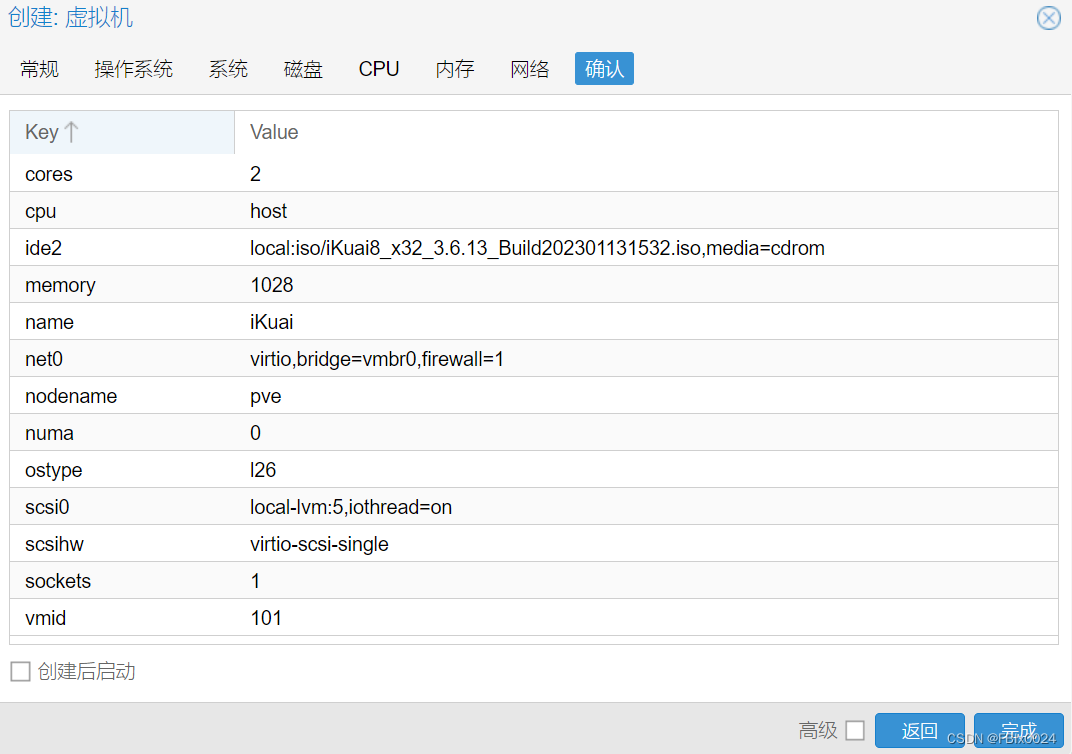 **ikuai里绑定wan口,修改IP地址,开启dhcp分配** ### 3.2 安装openwrt 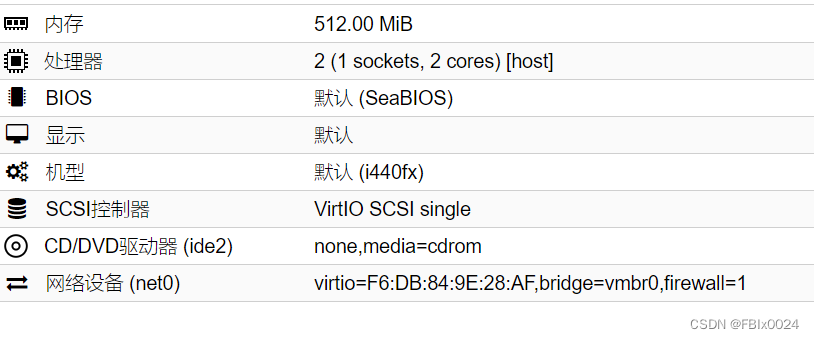 删掉硬盘,不使用任何介质 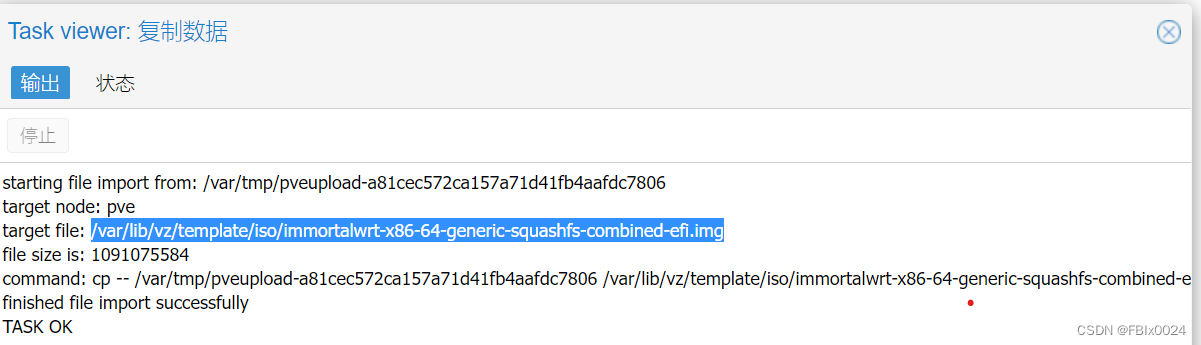 复制选中的数据,替换在下面的命令中 ```jsx qm importdisk 虚拟机数字 路径 local-lvm ``` 然后到pve shell里输入这一串命令 回到硬件界面,就有一个未使用的磁盘 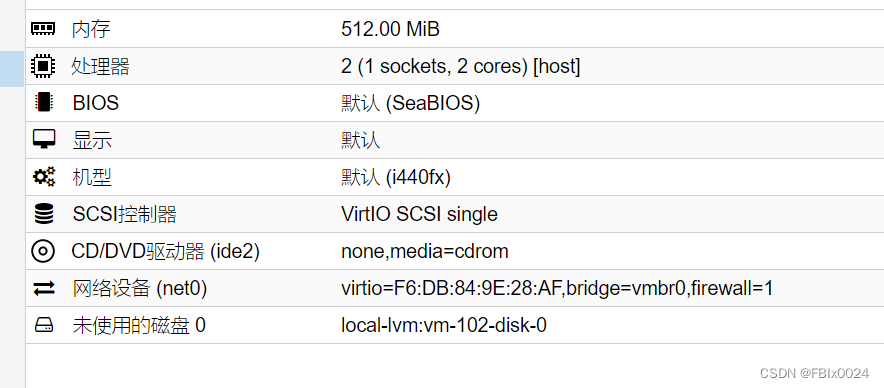 配置这个硬盘,选择sata总线,添加 最后到选项中配置启动顺序和自启动 修改IP地址 ```jsx vi /etc/config/network ``` ### 3.3 lxc容器创建docker lxc安装docker,顺带安装docker中文管理界面 #### **换源** 考虑到国内的网络环境,我们用默认的源,无法下载到模板,我们先把ct模板的源替换为清华源 ```jsx cp /usr/share/perl5/PVE/APLInfo.pm /usr/share/perl5/PVE/APLInfo.pm_backsed -i 's|h[tt](https://pinpai.smzdm.com/54823/)p://do[wnl](https://pinpai.smzdm.com/10085/)oad.proxmox.com|https://mirrors.tuna.tsinghua.edu.cn/proxmox|g' /usr/share/perl5/PVE/APLInfo.pm ``` #更换之后,需要重启pve #### **lxc容器下载** 常用的是ubuntu,这个系统对新手相对来说比较友好,如果没有相关的软件,你输入命令的时候,会提醒你安装。 下载模板 local-CT模板-模板选项下,选择ubuntu-22.04-standard,下载即可 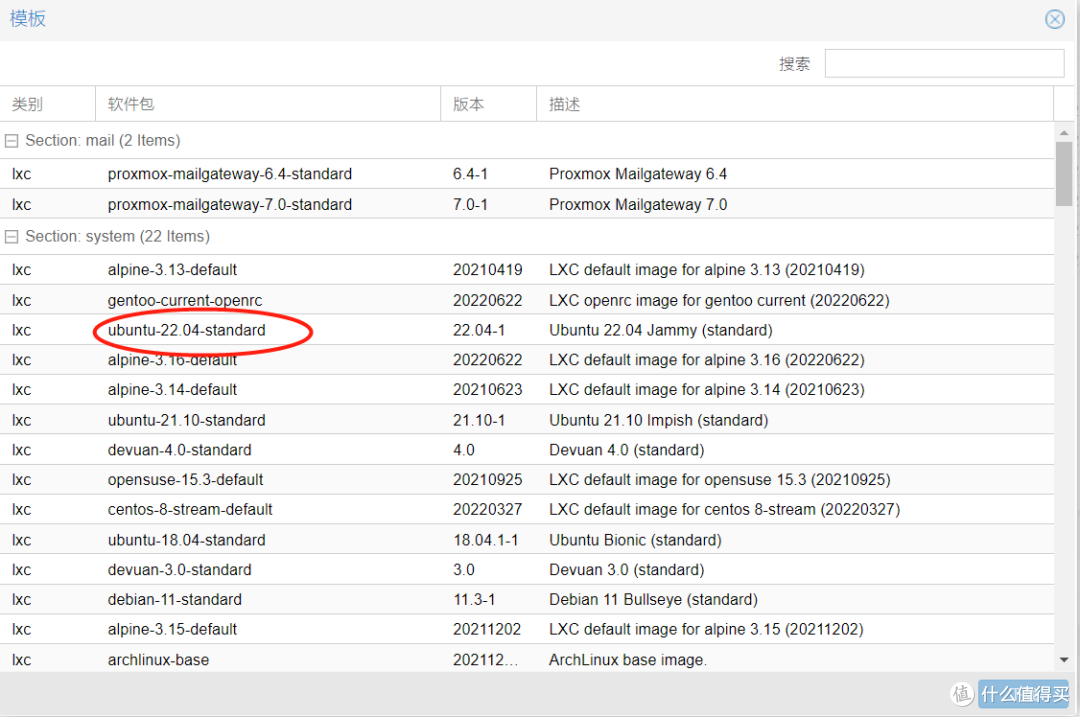 下载遇到这个错误  查资料好像是dns解析问题,但我懒得修复了,直接从清华大学镜像站上手动下载上传的。 #### **安装** 区别于平时安装的虚拟机,我们需要点击右上角创建ct 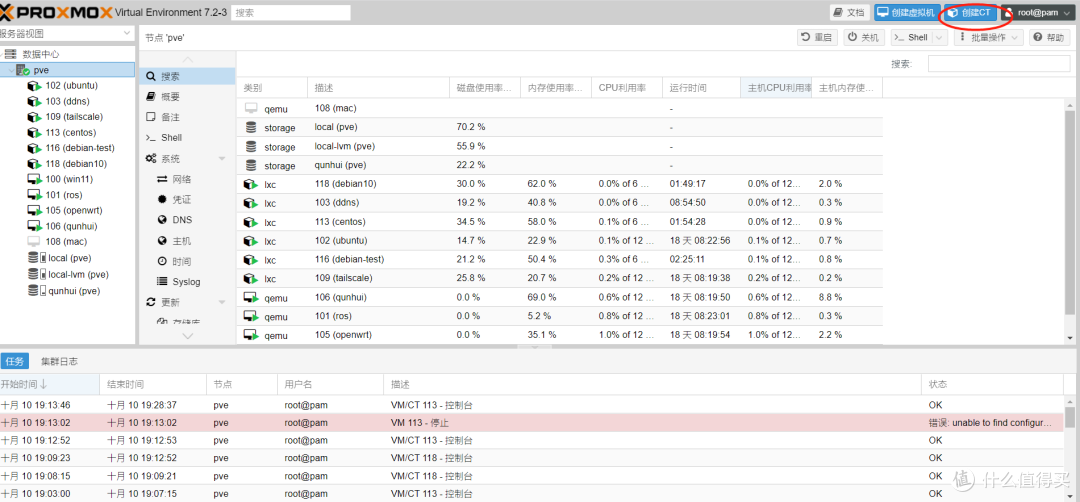 注意选择无特权容器 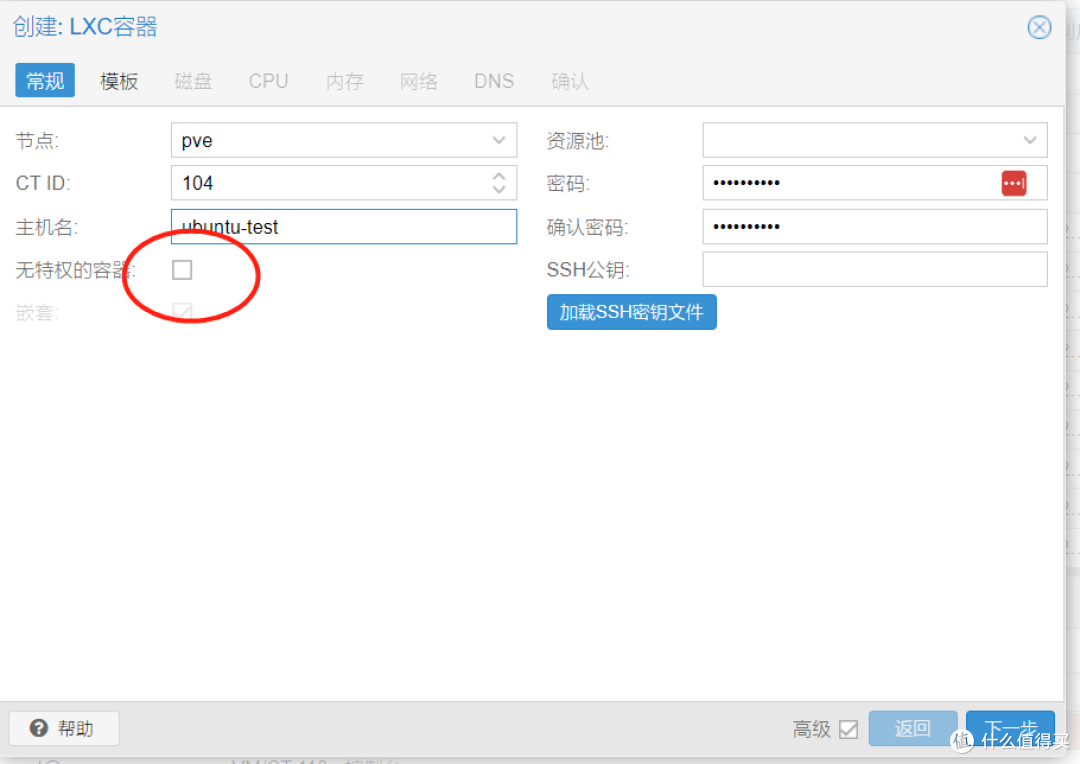 模板选择我们刚才下载好的模板 磁盘–一般给20g cpu–随意 [内存](https://www.smzdm.com/fenlei/neicun/)–如果容器多的话可以多[一点](https://pinpai.smzdm.com/281186/),推荐512M 网络–一般我会用固定ip的形式,比如我设置为192.168.1.111的时候,这里需要填写192.168.1.111/24,网关的话也需要填写一下,dns----如果你的pve无法上网,你需要在这里自定义一下,根据你自己的内网填写。 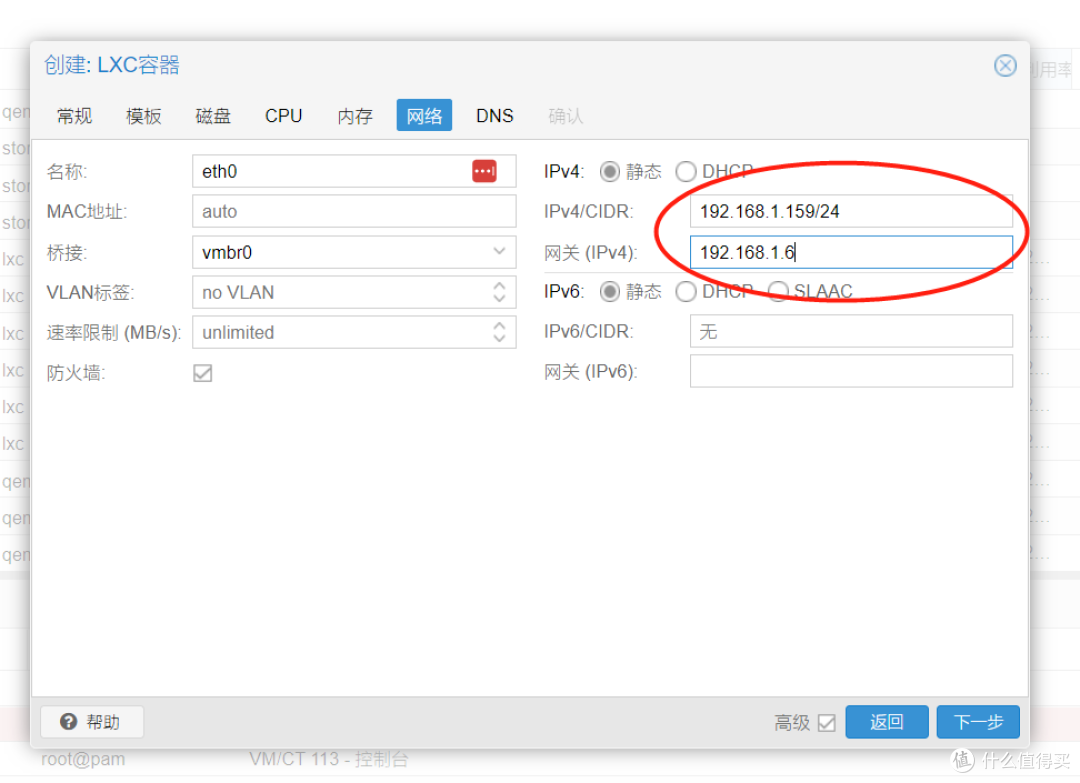 安装完成后不要立即启动 #### **设置** #### **UI界面** 首先是ui界面中,我们需要打开的选项,在选项-功能中打开以下选项 嵌套----docker必须打开 nfs----方便我们链接存储 smb----同理 fuse----有一些软件需要打开这个选项,保证运行 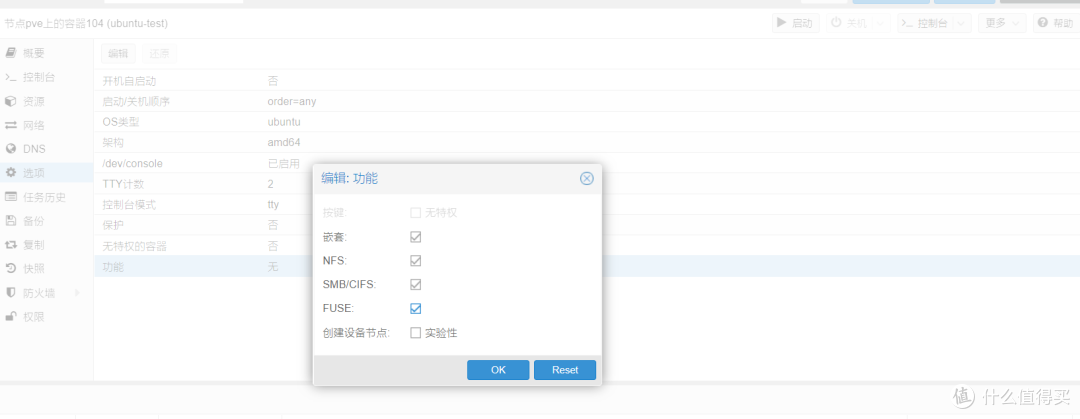 #### **配置文件** 我们需要编辑这个lxc容器的配置文件,保证docker容器的权限 ```jsx /etc/pve/lxc/id.conf ``` 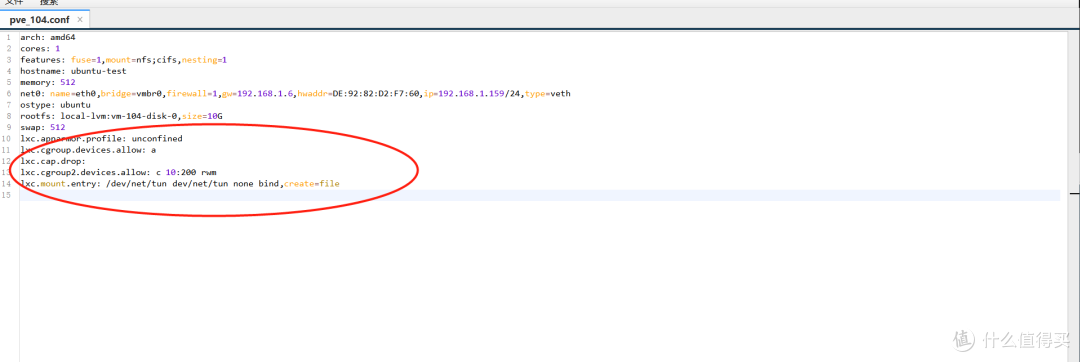 需要在你的lxc容器配置文件下添加以下内容 ```jsx lxc.apparmor.profile: unconfined lxc.cgroup.devices.allow: a lxc.cap.drop: ``` #以上三行是必备的,以下两行是用来开启容器tun转发的,不是必须的 ```jsx lxc.cgroup2.devices.allow: c 10:200 rwm lxc.mount.entry: /dev/net/tun dev/net/tun none bind,create=file ``` #### **开启root账户登录** 首先换源 ``` sudo sed -i "s@http://.*archive.ubuntu.com@https://mirrors.tuna.tsinghua.edu.cn@g" /etc/apt/sources.list sudo sed -i "s@http://.*security.ubuntu.com@https://mirrors.tuna.tsinghua.edu.cn@g" /etc/apt/sources.list ``` 在安装docker之前呢,我们先来开启root账户登陆,在第三方ssh客户端中来进行命令操作。 ```jsx apt update ``` #升级库 ```jsx apt install vim -y ``` #安装文本编辑软件 ```jsx vim /etc/ssh/sshd_config ``` #修改文件 ```jsx #PermitRootLogin prohibit-password ``` #找到上述文件 ```jsx PermitRootLogin yes ``` #将prohibit-password修改为yes ```jsx sudo service ssh restart ``` #重启服务 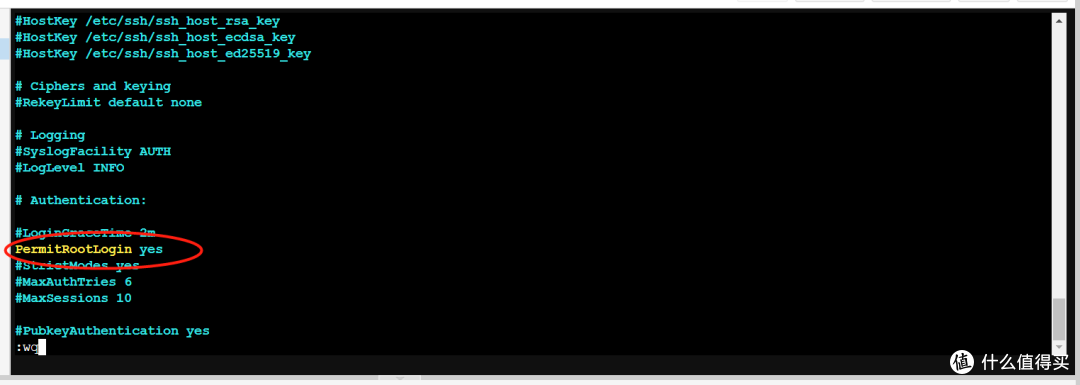 #### **安装docker** 这时候,我们用第三方工具登录ubuntu,输入命令 安装前注意先更新源 ```jsx apt-get update apt-get upgrade ``` ```jsx curl -fsSL https://get.docker.com | bash -s docker --mirror Aliyun ``` ```jsx docker run -d --restart=always --name="portainer" -p 9000:9000 -v /var/run/docker.sock:/var/run/docker.sock -v portainer_data:/data 6053537/portainer-ce ``` #特别推荐的中文portaer,图形化的docker管理工具安装完成后,直接打开 ip:9000,即可看到中文docker管理界面 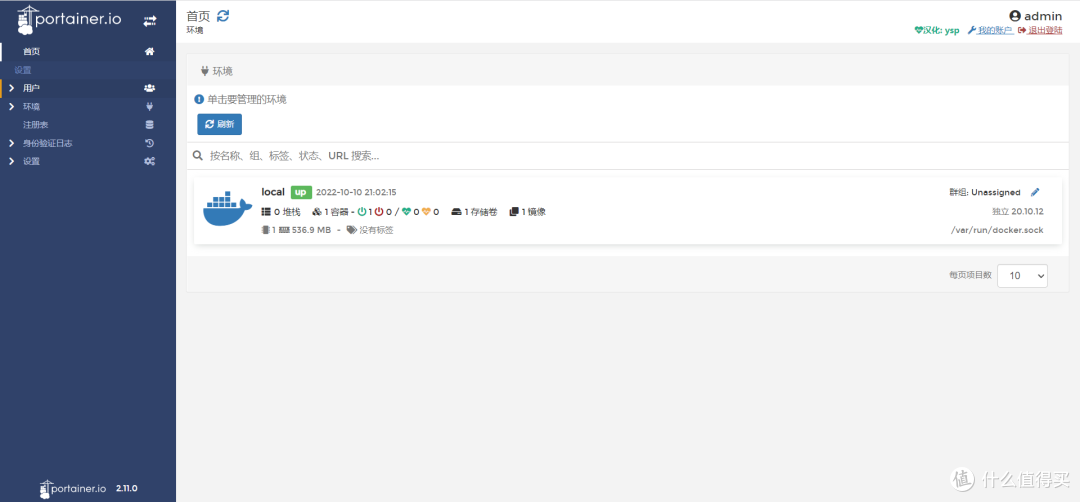 ### 3.4 安装Home Assistant 教程链接[https://post.smzdm.com/xilie/90914/](https://post.smzdm.com/xilie/90914/) #### 镜像下载 [https://www.home-assistant.io/installation/linux](https://www.home-assistant.io/installation/linux) 下载.qcow2格式的文件 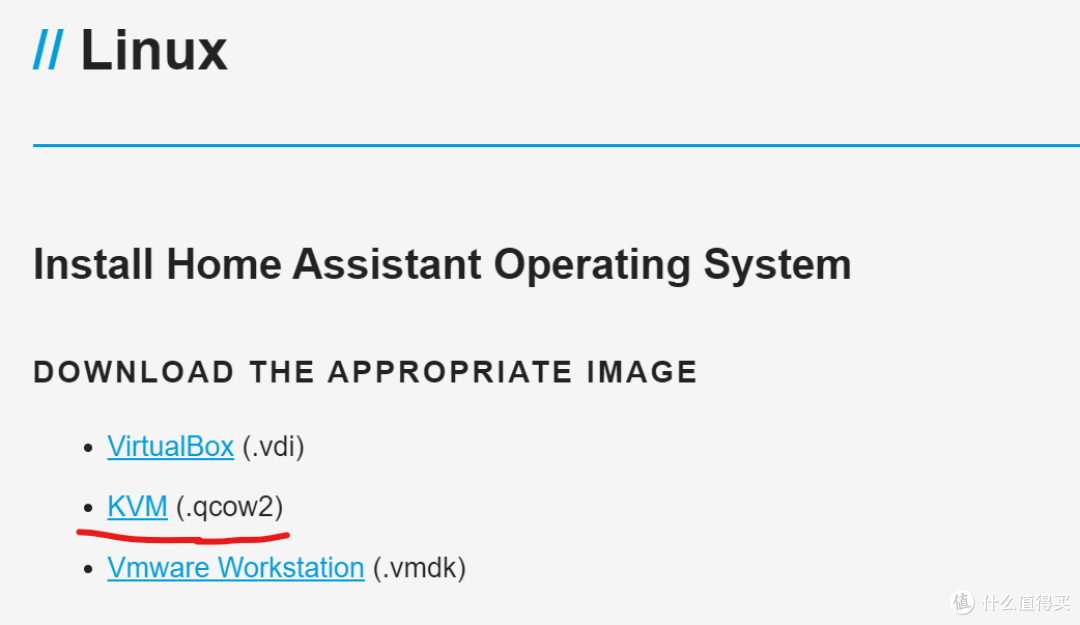 解压上传到root文件夹内 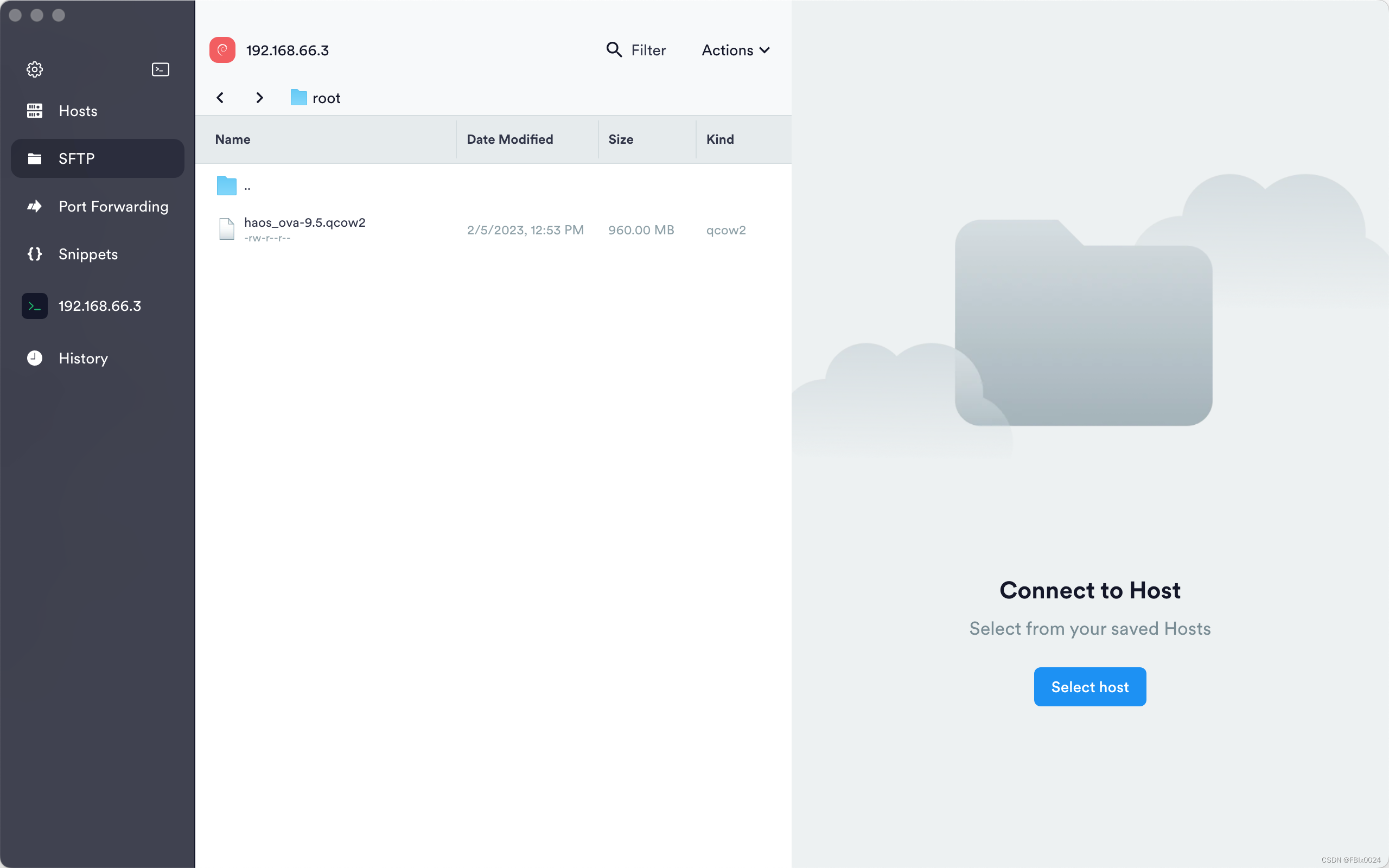 创建虚拟机 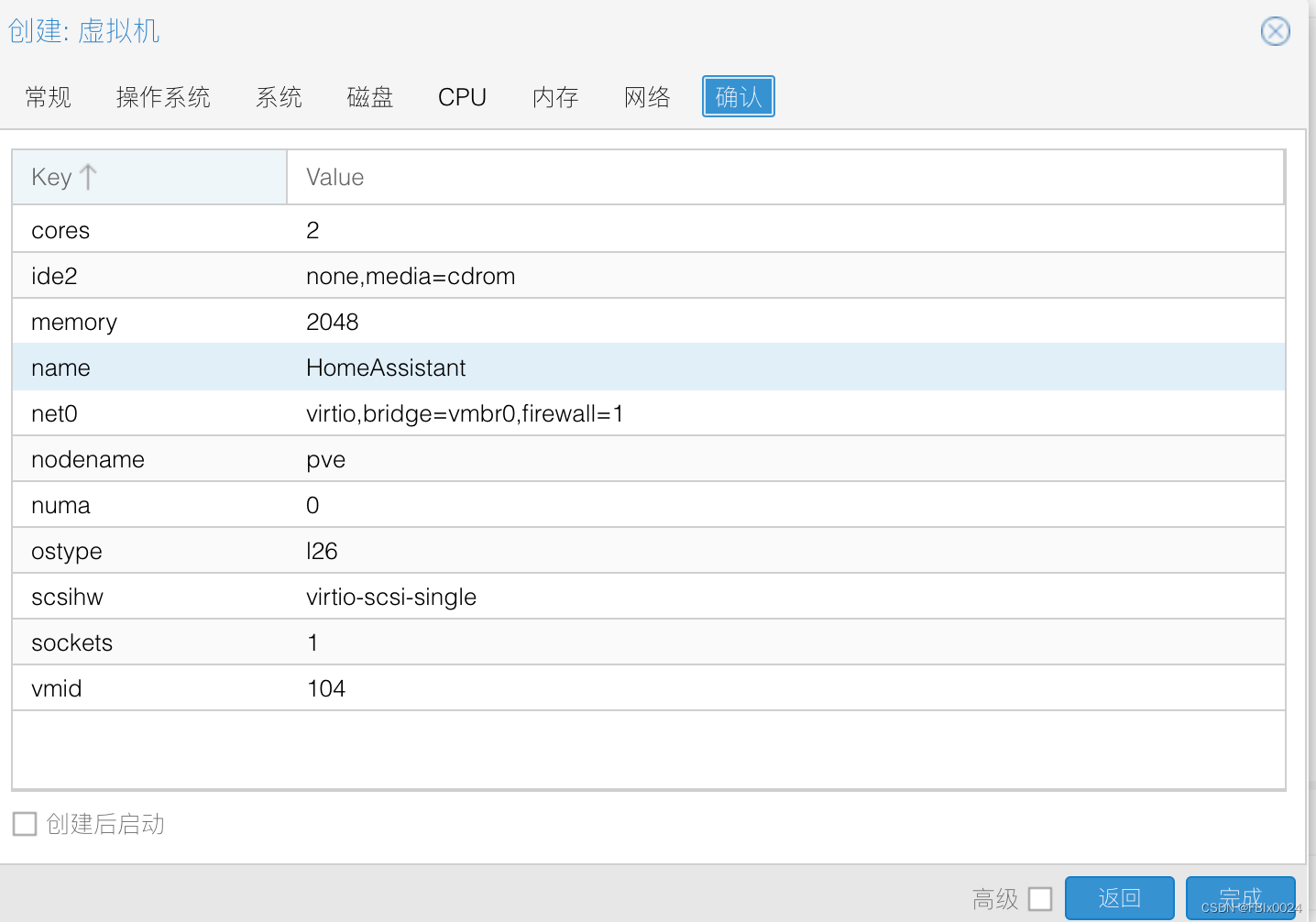 注意删除硬盘,内存最小2G ```jsx qm importdisk 虚拟机数字 路径 local-lvm ``` 因为是在root目录下操作的,所以路径直接写文件名称就行。 ```jsx qm importdisk 104 haos_ova-9.5.qcow2 local-lvm ``` 挂载硬盘,修改启动模式为uefi 修改启动顺序,然后就可以启动了 **登陆地址**[http://homeassistant.local:8123/](http://homeassistant.local:8123/) [Home Assistant](https://www.notion.so/Home-Assistant-02c206dbe29b40d0a44d0435ae917def?pvs=21) @
adouk
2025年8月1日 17:19
转发文档
收藏文档
上一篇
下一篇
手机扫码
复制链接
手机扫一扫转发分享
复制链接
Markdown文件
分享
链接
类型
密码
更新密码